WPS表格如何修改坐标设置:详细操作指南
在WPS表格中,坐标设置是调整图表位置和比例的关键步骤。正确的坐标设置能够确保图表的准确性和美观性。以下是一份详细的操作指南,帮助您在WPS表格中轻松修改坐标。
一、打开WPS表格并选择折线图
- 首先,打开WPS表格软件,创建或打开您需要编辑的表格文件。
- 选择您想要修改坐标的折线图。在WPS表格中,点击“插入”菜单,选择“图表”,然后在图表类型中选择“折线图”。
二、进入图表编辑模式
- 在插入折线图后,图表会自动进入编辑模式。
- 如果图表没有自动进入编辑模式,您可以右键点击图表,选择“编辑”。
三、调整坐标轴
- 在图表编辑模式下,您可以通过以下步骤调整坐标轴:
- 点击“图表工具”下的“设计”选项卡。
- 在“图表布局”组中,选择“添加图表元素”。
- 从下拉菜单中选择“坐标轴”,然后选择您想要调整的坐标轴(如X轴或Y轴)。
四、修改坐标轴范围和刻度
- 选择要调整的坐标轴后,您可以对范围和刻度进行修改:
- 点击坐标轴,将出现“坐标轴格式”任务窗格。
- 在任务窗格中,您可以设置坐标轴的主要和次要刻度单位,以及最小值和最大值。
- 通过拖动坐标轴的滑动条或输入具体的数值来调整坐标轴的范围。
五、保存修改
- 调整完成后,点击“图表工具”下的“设计”选项卡。
- 在“图表布局”组中,点击“关闭”按钮,退出编辑模式。
- 保存您的WPS表格文件,以确保您的修改被保存。
六、注意事项
- 在调整坐标轴时,请确保数据的一致性和图表的可读性。
- 如果您的数据范围很大,可能需要调整坐标轴的刻度间隔,以便更好地展示数据。
通过以上步骤,您可以在WPS表格中轻松地修改坐标设置,使您的折线图更加精确和美观。记住,合适的坐标设置是传达数据信息的关键。
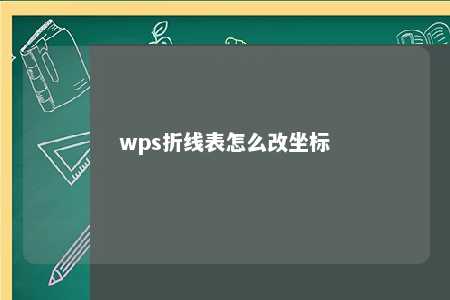











暂无评论
发表评论